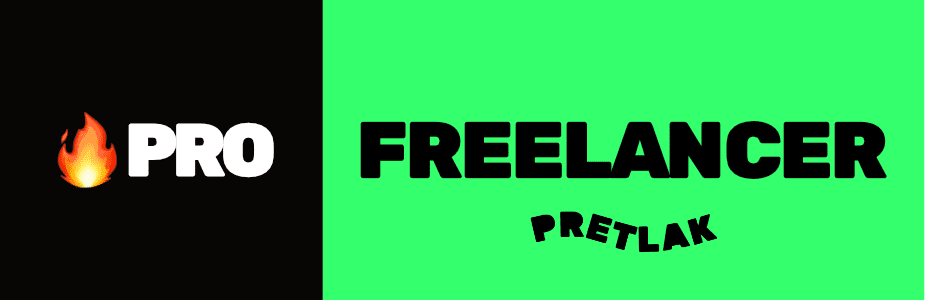Čo sa v článku dozviete
WordPress je jednou z najpopulárnejších platforiem na tvorbu webových stránok a blogov. S jeho pomocou môžete vytvoriť profesionálnu webovú stránku aj bez znalostí programovania. V tomto sprievodcovi vám ukážem, ako nainštalovať a nastaviť WordPress krok za krokom.

1. Výber hostingu a domény
Prvým krokom je výber spoľahlivého web hostingu a registrácia domény. Existuje mnoho poskytovateľov hostingu, ktorí ponúkajú špeciálne balíčky aj pre jednoduchšiu tvorbu WordPress stránok a eshopov. Ja osobne dlhé roky používam web hosting od spoločnosti Websupport. Doménu si môžete registrovať priamo u poskytovateľa hostingu. Je to jednoduchšie a rýchlejšie, ako by ste mali potom prepájať doménu s hostingom pri rozdielných poskytovateľoch. Ak si nebude viedieť rady, kľudne ma kontaktujte a pomôžem vám s výberom a prvotným nastavením.
2. Inštalácia WordPressu
Po zakúpení hostingu a domény je čas nainštalovať WordPress. Väčšina moderných hostingových služieb ponúka inštaláciu WordPress jedným kliknutím cez ich ovládací panel. Ak používate služby od Websupportu, inštaláciu vykonáte nasledovne:
- Prihláste sa do Websupport administrácie
- Prejdite a kliknite na svoju novú doménu
- Kliknite na položku CMS v ľavom paneli
- Zvoľte WordPress
- Vyplňte základné údaje a následne kliknite na tlačidlo „Inštalovať“
3. Prvé prihlásenie a základné nastavenia
Po úspešnej inštalácii sa môžete prihlásiť do svojho WordPress administrátorského panela. Stačí otvoriť svoj prehliadač a zadať adresu: https://vasadomena.sk/wp-admin.
Základné nastavenia po prihlásení:
- Nastavenia webu: Prejdite do sekcie „Nastavenia“ a upravte základné informácie ako názov stránky, slogan, časové pásmo a formát dátumu.
- Trvalé odkazy: Pre lepšiu SEO optimalizáciu nastavte trvalé odkazy na formát „Názov príspevku“ (v sekcii „Nastavenia“ > „Trvalé odkazy“).
- Vzhľad stránky: Vyberte si tému v sekcii „Vzhľad“ > „Témy“. WordPress ponúka množstvo bezplatných aj platených tém.
4. Inštalácia a nastavenie pluginov
Pluginy sú rozšírenia, ktoré pridávajú ďalšie funkcie do vašej WordPress stránky. Prejdite do sekcie „Pluginy“ > „Pridať nový“ a hľadajte pluginy, ktoré potrebujete.
Odporúčané pluginy:
- Elementor: Najznámejší a najpoužívanejší tvorca web stránok
- Yoast SEO: Pomáha s optimalizáciou pre vyhľadávače.
- Jetpack: Ponúka množstvo funkcií ako zálohy, bezpečnostné skenovanie a štatistiky.
- Contact Form 7: Umožňuje vytvárať kontaktné formuláre.
5. Tvorba obsahu
Teraz, keď máte všetko nastavené, môžete začať pridávať obsah. Prejdite do sekcie „Stránky“ > „Pridať novú“ a začnite písať svoj prvý stránku.
Nezabudnite jednu s stránok pridať ako úvodnú stránku. Urobíte tak, keď prejdete do sekcie „Vzhľad“ -> „Prispôsobiť“ -> „Nastavenie domovskej stránky“.
6. Údržba a aktualizácie
Aby bola vaša stránka bezpečná a funkčná, pravidelne aktualizujte WordPress, témy a pluginy. Taktiež nezabudnite robiť zálohy svojho webu, aby ste predišli strate údajov.
Tipy na údržbu:
- Skontrolujte dostupnosť aktualizácií aspoň raz za týždeň.
- Používajte bezpečnostné pluginy ako Wordfence.
- Zálohujte svoje dáta pomocou pluginov ako UpdraftPlus.
Týmto krokom by ste mali byť schopní úspešne nainštalovať a nastaviť svoju prvú WordPress stránku. Prajem vám veľa šťastia pri tvorbe a spravovaní vášho webu!